Dalam tutorial ini, Anda dapat mempelajari cara menemukan dan mengganti teks, teks dengan pemformatan, karakter khusus, atau karakter non-breaking di Word.
Misalkan Anda seorang paralegal dan Anda baru saja selesai mengetik dokumen hukum yang panjang atau kontrak untuk klien Anda, hanya untuk mengetahui bahwa Anda salah mengeja nama klien atau nama perusahaan yang salah beberapa kali di seluruh dokumen Anda. Dan tidak punya waktu untuk mencari dan mengganti setiap teks secara manual. Apa yang akan kamu lakukan? Jangan panik – Anda dapat dengan mudah memperbaikinya dengan fitur Temukan dan Ganti MS Word.
Find and Replace adalah salah satu fitur paling berguna di Microsoft Word yang dapat digunakan untuk menemukan karakter, kata, atau frasa dalam dokumen dan menggantinya. Anda juga dapat menemukan dan mengganti teks di bagian teks tertentu atau seluruh dokumen.
Anda tidak hanya dapat menemukan kata tertentu dan menggantinya dengan kata lain, tetapi Anda juga dapat menemukan teks berdasarkan pemformatannya, menggunakan karakter pengganti, dan dengan awalan atau akhiran yang cocok. Ini juga memungkinkan Anda untuk menemukan dan mengganti teks dengan format tertentu, karakter non-cetak, atau karakter khusus. Dalam postingan ini, Anda akan mempelajari cara menemukan dan mengganti teks di MS Word.
Untuk memulainya, mari kita lihat cara Menemukan teks di Excel menggunakan panel navigasi atau alat Temukan dan Ganti. Kemudian kita akan mempelajari cara menggunakan alat Temukan dan Ganti untuk mengganti teks berdasarkan opsi yang berbeda.
Temukan Teks
Anda dapat menggunakan panel Navigasi untuk menelusuri karakter, kata, atau sekelompok kata. Dan Anda dapat mengakses panel navigasi ini dari Ribbon atau dengan menekan tombol pintas Ctrl + F.
Untuk mengakses, panel Navigasi (Temukan Perintah), pertama, buka Word yang ingin Anda cari teksnya. Kemudian, buka tab’Beranda’, dan klik tombol’Temukan’dari grup Pengeditan di Pita. Atau Anda dapat menekan tombol pintas Ctrl + F di keyboard.
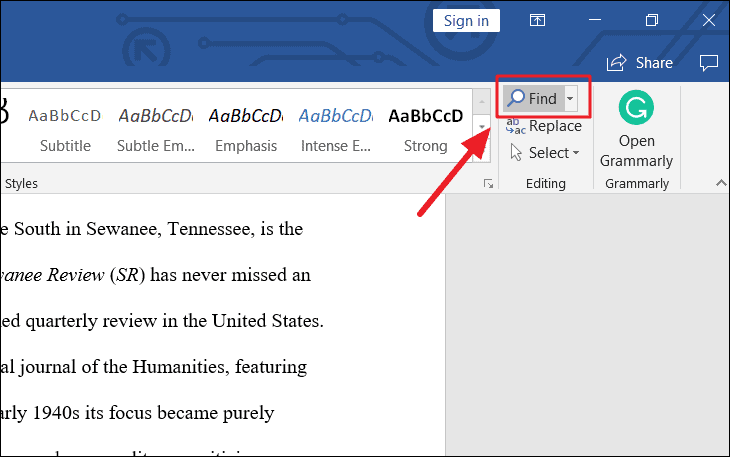
Ini akan membuka panel Navigasi di sebelah kiri Jendela. Ketik teks atau frasa yang ingin Anda temukan di kotak teks’Cari dokumen’di panel Navigasi dan tekan’Enter’. Saat Anda mengetik, alat ini akan menunjukkan kepada Anda semua kecocokan terkait. Dalam contoh kami, kami akan mengetik’Tate’.
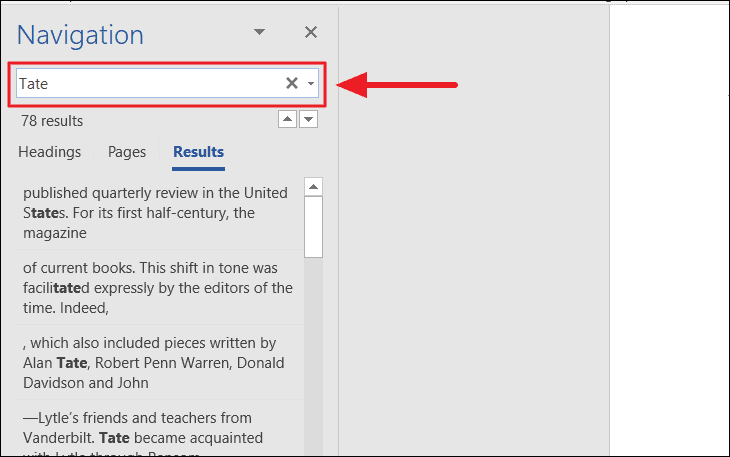
Perintah Find mencari semua teks yang cocok dalam dokumen dan menyorotnya dengan warna kuning. Panel navigasi menampilkan semua contoh kata pencarian (Tate) sebagai pratinjau hasil
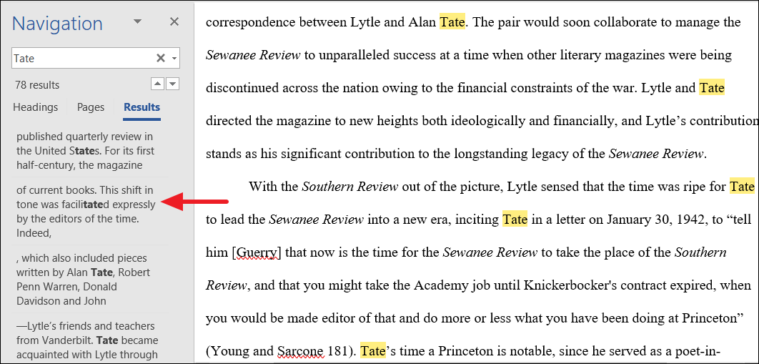
Alat ini tidak hanya menyoroti kata-kata yang tepat, bahkan menyorot kata-kata yang sebagian cocok.
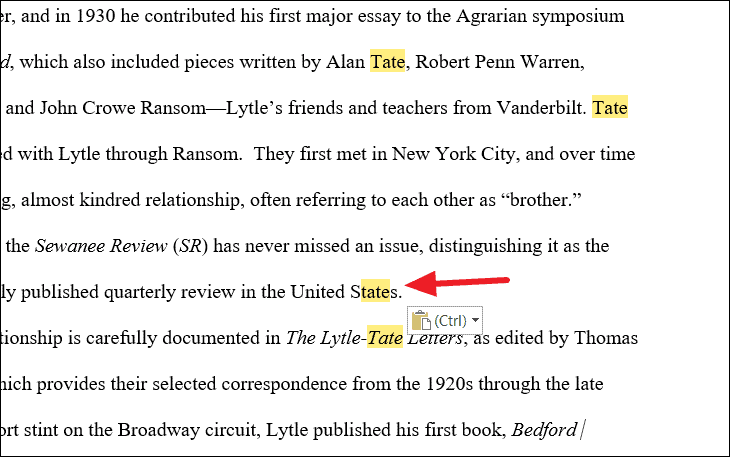
Anda dapat menggunakan panah atas dan bawah di samping kotak teks untuk melompat ke hasil pencarian Sebelumnya atau Berikutnya. Atau Anda dapat mengeklik salah satu hasil di bawah bidang penelusuran untuk langsung membukanya.
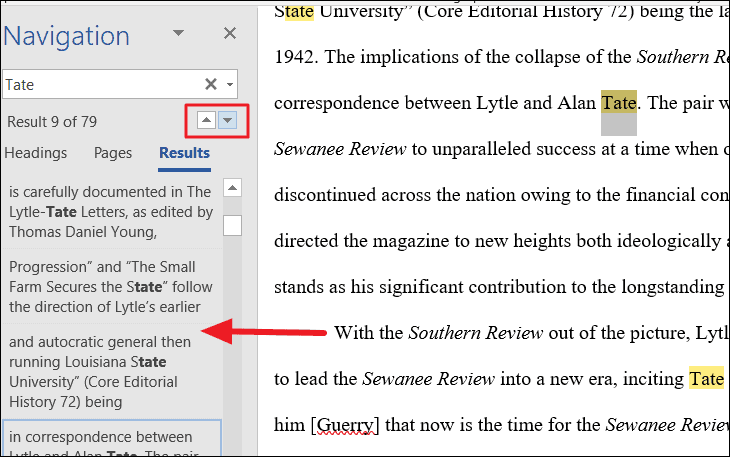
Daripada menelusuri seluruh dokumen untuk teks atau frasa, Anda juga dapat mencari dokumen besar dengan judul. Untuk melakukannya, klik tab’Headings’dan pilih heading di panel Navigasi untuk menelusuri dengan heading di dokumen.
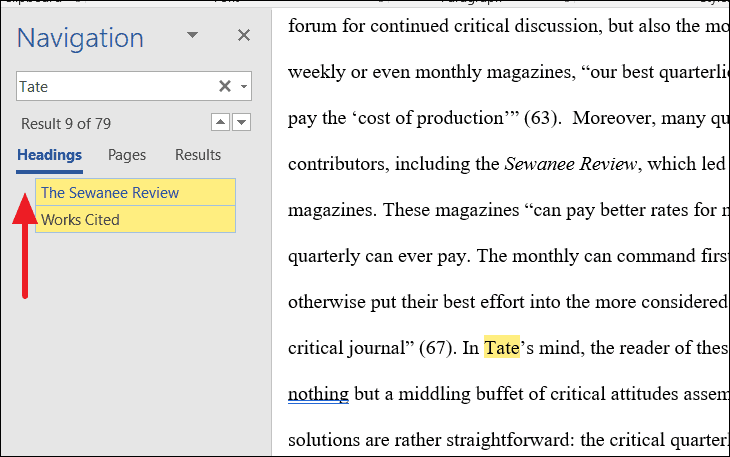
Untuk menelusuri halaman di Word, klik tab’Halaman’di panel Navigasi dan pilih salah satu gambar mini dari semua halaman yang ingin Anda lihat. Kemudian, Anda dapat mencari teks tertentu di halaman tersebut.
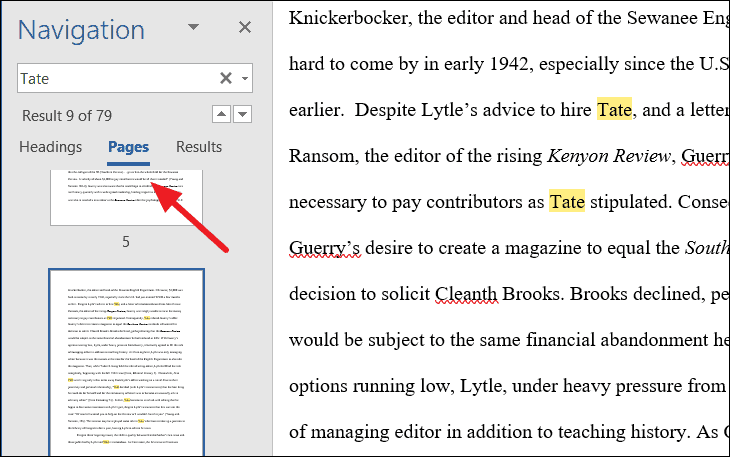
Setelah Anda selesai mengedit dokumen, tutup panel Navigasi dan sorotan akan hilang.
Penemuan Lanjutan
Jika Anda mencari kata atau frasa yang lebih spesifik, misalnya, kata dengan font atau gaya tertentu, karakter khusus, atau hanya kata lengkap, Anda dapat menggunakan fitur Pencarian Lanjutan untuk melacaknya. Alat ini memungkinkan Anda menyesuaikan pencarian dengan berbagai opsi. Begini caranya:
Buka tab’Beranda’, klik panah ke bawah di sebelah ikon’Temukan’di grup Pengeditan, dan pilih’Temukan Lanjutan’. Atau tekan tombol pintas Ctrl + H untuk membuka alat Temukan dan Ganti.
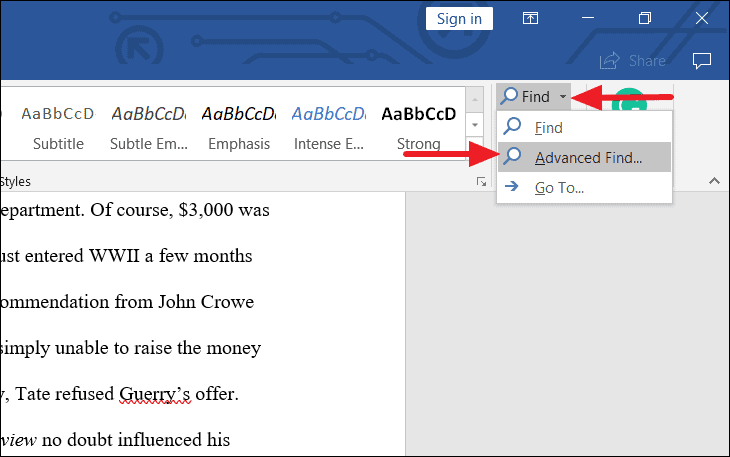
Atau Anda bahkan dapat meluncurkan alat Temukan dan Ganti dari panel Navigasi dengan mengeklik ikon kaca pembesar di kotak teks Dokumen Penelusuran dan memilih opsi’Penemuan Lanjutan’.
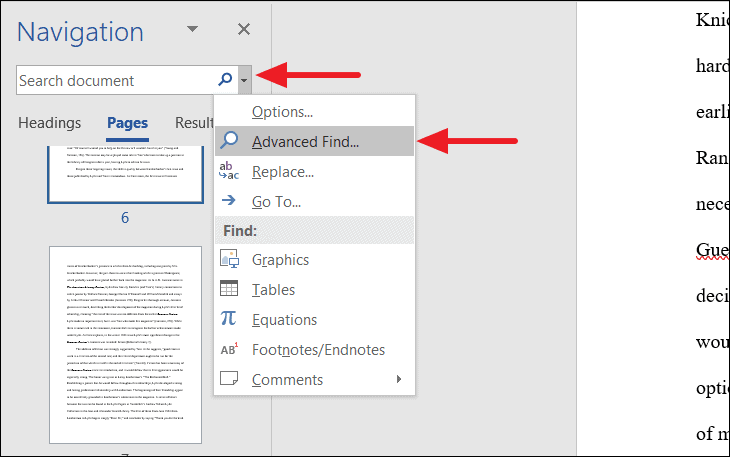
Kotak dialog Temukan dan Ganti akan muncul. Di sini, Anda dapat melakukan penelusuran dasar, tetapi jika Anda ingin menyesuaikan penelusuran dengan lebih banyak opsi, Klik tombol Lainnya >>.
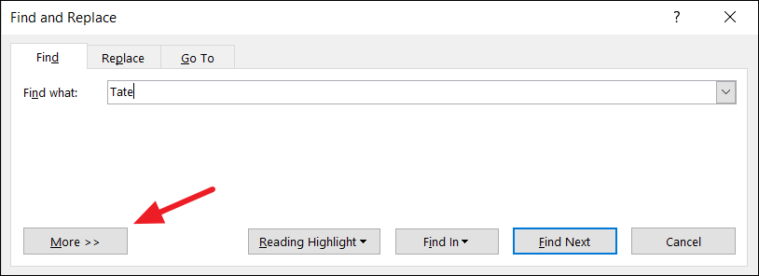
Saat Anda memperluas tombol Lainnya, Anda akan menemukan lebih banyak opsi yang dapat digunakan untuk melakukan penelusuran lebih lanjut.
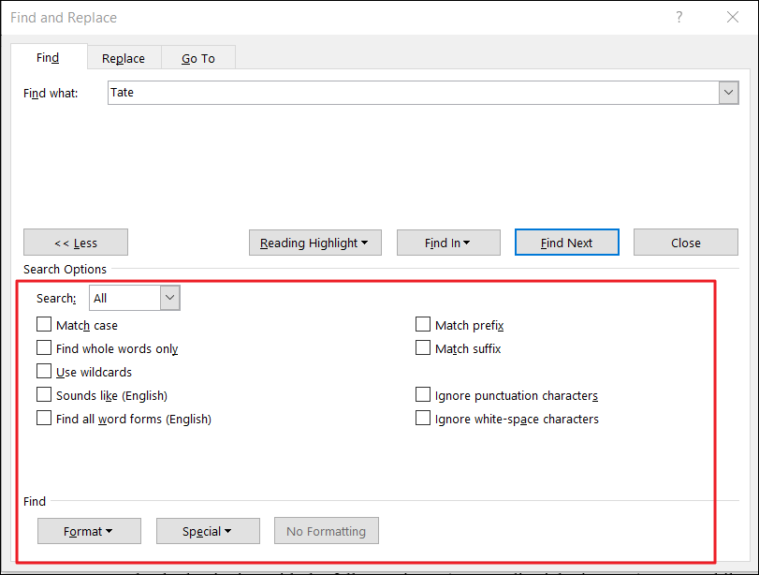
Pilih satu atau beberapa opsi di bagian Opsi Penelusuran dan klik ‘Temukan Berikutnya’ untuk melihat hasilnya.
- Cocokkan Huruf Besar: Jika kotak Cocokkan huruf besar-kecil dicentang, kotak ini akan mencari teks yang sama persis dengan huruf besar dan huruf kecil yang Anda ketik di bidang’Temukan apa’.
- Temukan Seluruh Kata Saja: Opsi ini menemukan teks yang bukan sebagian atau sebagian dari kata lain, hanya menemukan seluruh kata yang sama persis.
- Gunakan Wildcard: Opsi ini adalah kebalikan dari opsi’Temukan Seluruh Kata saja’. Wildcard yang dapat Anda gunakan adalah karakter tunggal (?) dan beberapa karakter (*) wildcard. Misalnya, saat Anda menelusuri “Dinding*”, Anda akan mendapatkan Dinding, Wallmart, atau Wallpaper, dll.
- Kedengarannya Seperti: Opsi ini menemukan kata atau frasa yang terdengar mirip secara fonetis seperti’mata’saat mencari’es’atau’semut’untuk’bibi’.
- Temukan Semua Bentuk Kata: Opsi ini menemukan semua varian kata ( semua bentuk kata kerja). Misalnya, saat Anda menelusuri swim, Anda akan mendapatkan swim, swim, dan swimming.
- Match Prefix: Ini menelusuri kata dengan awalan yang sama. Misalnya, cari hype, dan Anda mungkin mendapatkan hiperaktif, hipersensitif, hiperkritis.
- Match Suffix: Ini mencari kata dengan sufiks yang sama. Misalnya, telusuri lebih sedikit, dan Anda mungkin mendapatkan tanpa akhir, tanpa usia, tanpa hukum, tanpa usaha.
- Abaikan Karakter Tanda Baca: Opsi ini memungkinkan Anda mengabaikan karakter tanda baca dalam teks saat menelusuri. Misalnya, menemukan kata’Mrs. Jones’saat Anda menelusuri’Mrs Jones’.
- Abaikan karakter spasi putih: Opsi ini memungkinkan Anda mengabaikan spasi putih di antaranya. Misalnya, menemukan kata’Hari-hari baik’ketika Anda menelusuri’Hari-hari baik’.
Kami akan menerapkan beberapa opsi ini dan melihat cara kerjanya dengan sebuah contoh.
Kasus Pencocokan
Misalnya, katakanlah kita mencari kata’MAGAZINE’dalam huruf besar semua tanpa mengaktifkan opsi kasus kecocokan. Ketik kata di kolom’Temukan apa’dan klik tombol’Temukan Berikutnya’.
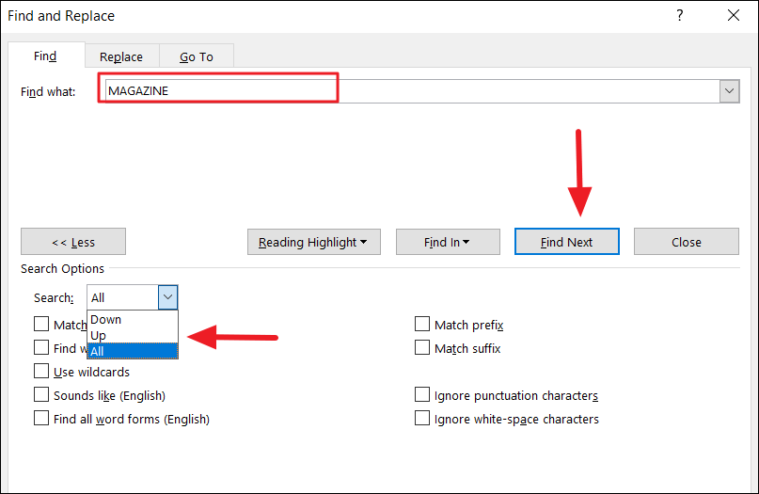
Dalam tarik-turun’Penelusuran’di bawah Opsi Pencarian, Anda memilih’Bawah’untuk mulai mencari dari atas ke bawah dokumen, pilih’bawah’untuk mulai mencari dari bawah ke atas dokumen, atau’Semua’untuk menelusuri seluruh dokumen.
Saat Anda mengklik’Temukan Berikutnya’, itu akan menyorot contoh pertama dari kata dalam warna abu-abu. Ketika Anda mengklik’Temukan Berikutnya’lagi, itu akan memilih contoh kata berikutnya. Saat Anda mengklik Temukan Berikutnya setiap kali, itu akan menyorot kata yang cocok satu per satu.
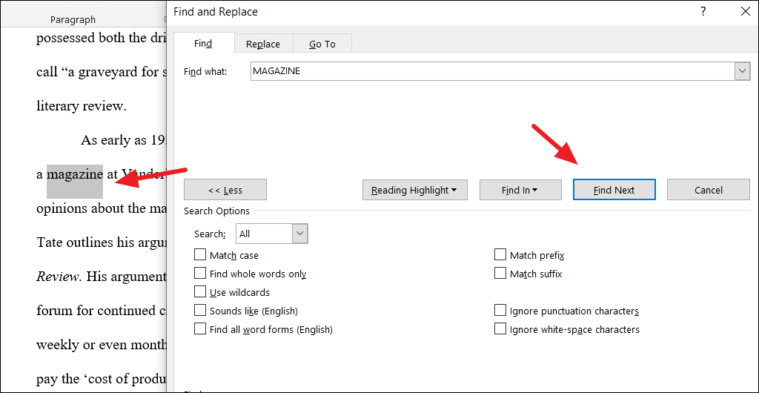
Jika Anda ingin menyorot semua contoh kata sekaligus, klik tombol’Membaca Sorotan’dan pilih’Sorot Semua’.
Anda akan mendapatkan beberapa kecocokan dengan kata yang semuanya disorot dengan warna kuning.
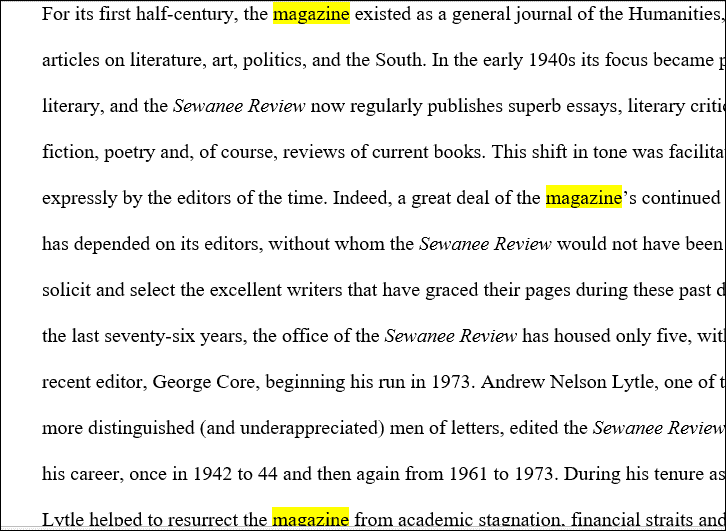
Tetapi jika kami mencari kata yang sama (huruf besar) dengan huruf yang cocok diaktifkan, kami tidak akan mendapatkan hasil apa pun. Karena alat ini hanya mencari kata yang sama persis dengan huruf besar yang kita ketik sebelumnya.
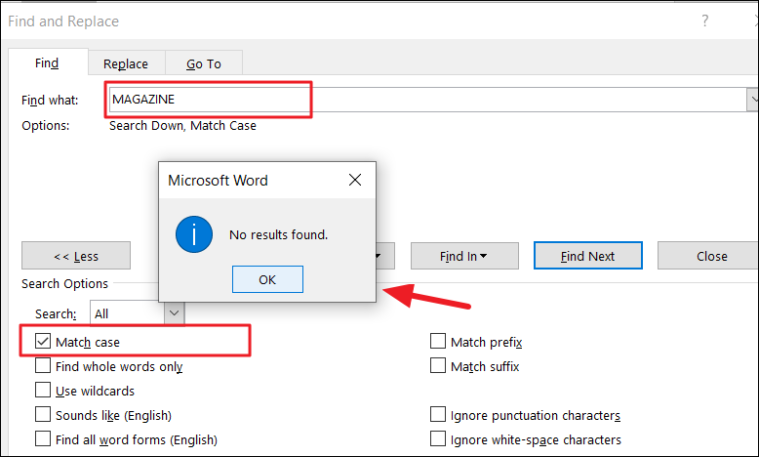
Temukan Semua Bentuk Kata
Dalam contoh lain, jika kami menelusuri kata’tulis’dengan setelan’Temukan semua bentuk kata (Bahasa Inggris)’diaktifkan, kami akan mendapatkan semua varian kata.
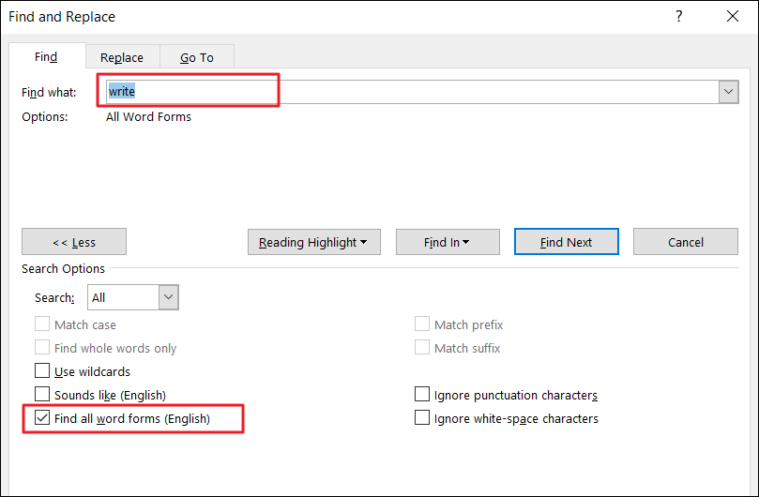
Word akan menemukan semua bentuk kata kerja dari kata seperti yang ditunjukkan di bawah ini.
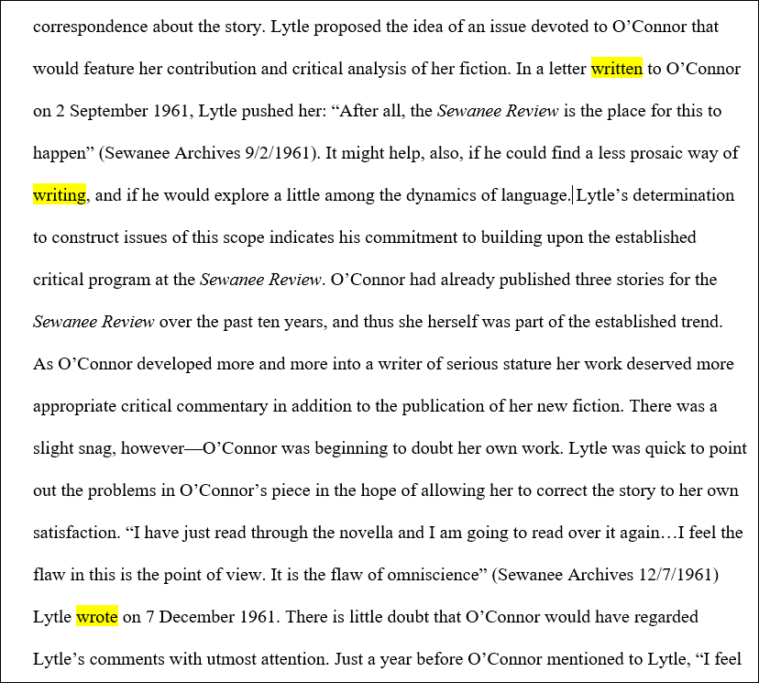
Penemuan Lanjutan dengan Pemformatan
Anda juga dapat menelusuri kata atau frasa tertentu dengan pemformatan tertentu yang diterapkan.
Untuk menemukan kata dengan pemformatan, pertama, ketik kata di kotak’Temukan apa’dan klik tombol tarik-turun’Format’di bagian bawah kotak dialog Temukan dan Ganti. Kemudian pilih format kata yang ingin Anda cari.
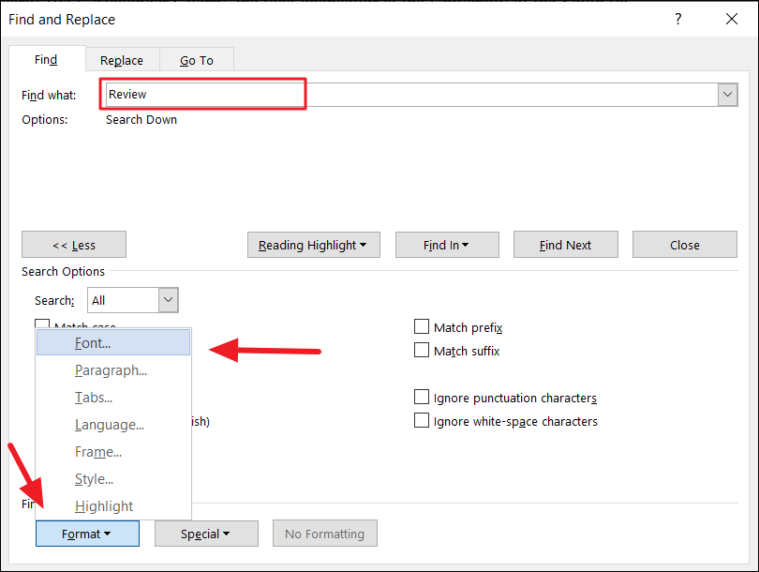
Anda bahkan dapat menemukan kata dengan format font tertentu, paragraf dengan perataan dan format tertentu, tab, kata dalam bahasa tertentu, bingkai teks, gaya, dan sorotan.
Kami akan mencari kata dengan format font tertentu, jadi kami memilih’Font’. Di jendela Find Font, tentukan format seperti yang ditunjukkan di bawah ini dan klik’OK’.
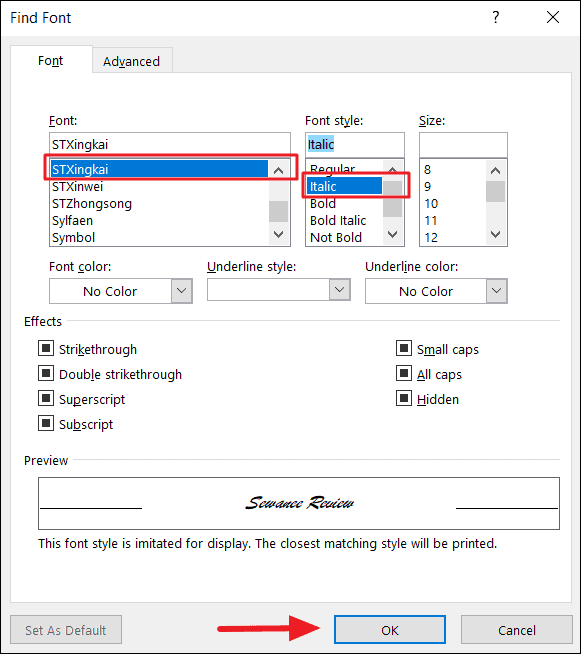
Format ‘Font: (Default) STXingkai, Italic’ yang dipilih akan muncul di bawah kotak teks ‘Temukan Apa’ di kotak dialog Temukan dan Ganti. Sekarang klik’Sorot Semua’untuk menemukan kata yang cocok dengan format tersebut.
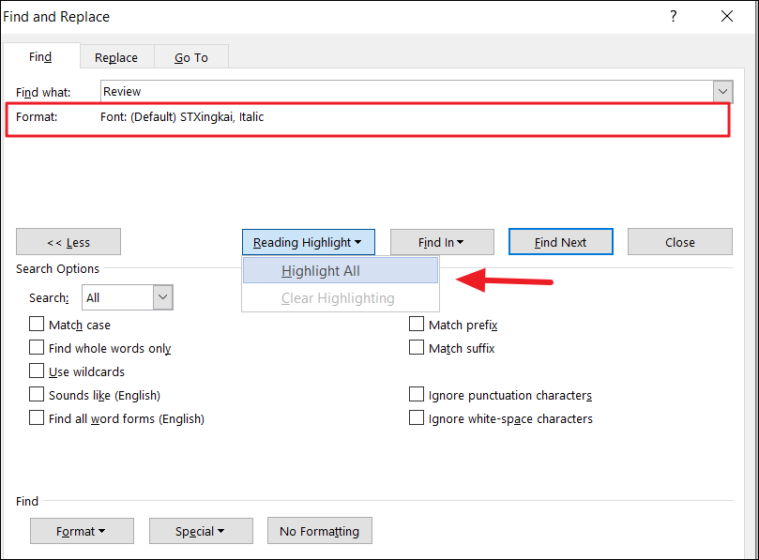
Seperti yang Anda lihat, alat ini hanya menyorot kata-kata dengan format font tertentu, sementara itu tidak menyorot kata yang sama yang cocok dalam format font yang berbeda.
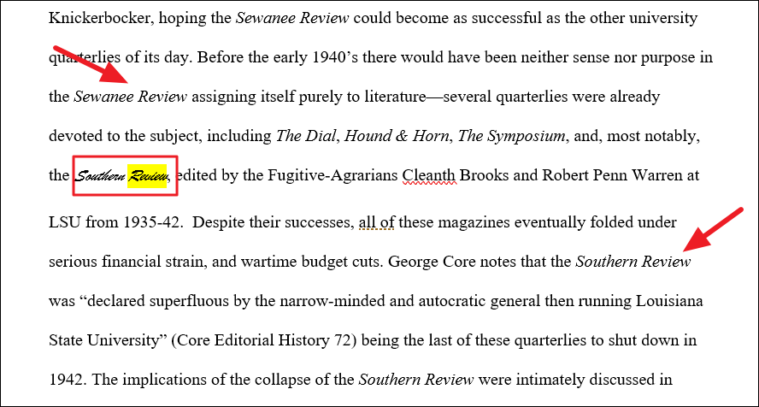
Untuk menghapus pemformatan pencarian, klik tombol’Tanpa Pemformatan’di bagian bawah kotak dialog Temukan dan Ganti.
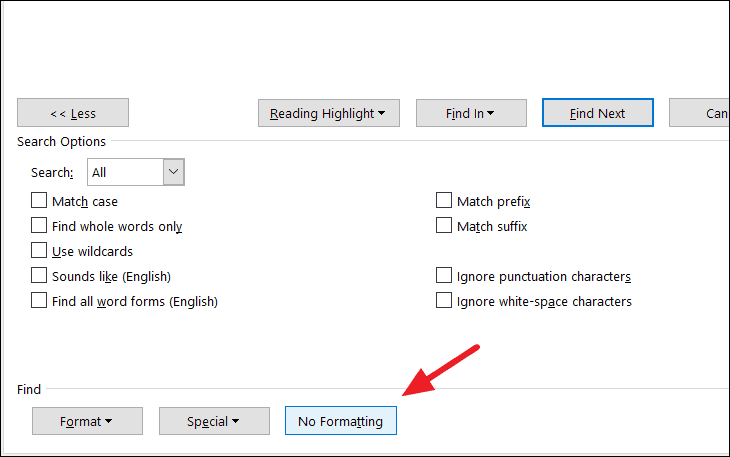
Temukan Teks dengan Format Saja
Anda bahkan dapat menemukan teks dengan pemformatan saja. Anda bahkan tidak perlu mengetikkan kata atau frasa, Anda cukup menentukan format teks saja.
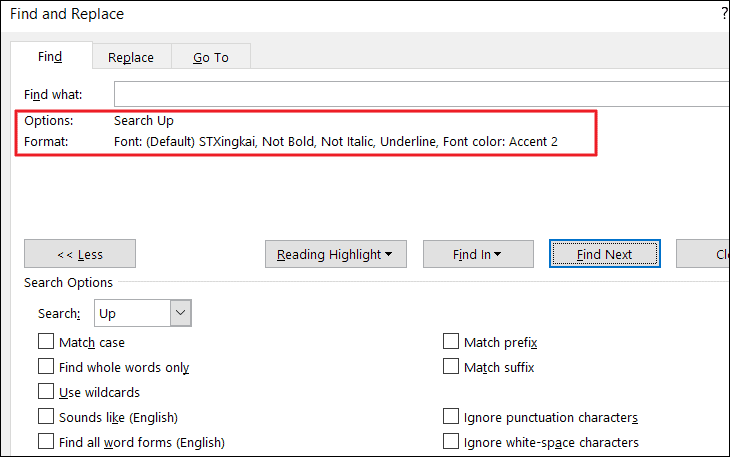
Dan alat ini akan menemukan Anda semua kata atau frasa dengan format yang cocok.
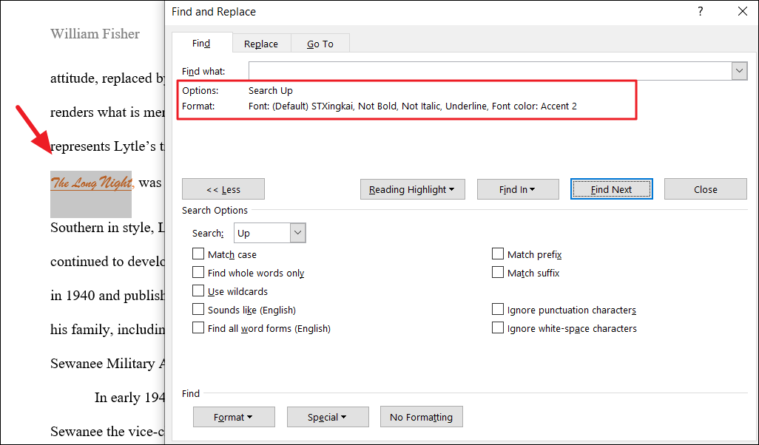
Alat Temukan dan Ganti juga memungkinkan Anda menemukan karakter khusus/karakter khusus atau kata dengan karakter khusus dengan memilih karakter dari tombol tarik-turun’Khusus’di bagian bawah kotak dialog Temukan dan Ganti.

Menemukan dan Mengganti Teks di MS Word
Sejauh ini, Anda telah mempelajari cara menemukan teks dan cara menemukan teks dengan opsi lanjutan, sekarang mari kita lihat cara mengganti teks yang ditemukan.
Fungsi Ganti memungkinkan Anda menemukan kata atau sekelompok kata dan menggantinya dengan sesuatu yang lain atau menemukan kata berdasarkan pemformatan teks dan menggantinya dengan teks lain, atau menemukan kata tertentu dan mengganti pemformatannya, atau menemukan dan ganti karakter dengan karakter atau kata khusus lainnya.
Cari dan Ganti Teks
Untuk menemukan dan mengganti kata atau frasa tertentu dengan yang lain, navigasikan ke grup Pengeditan di tab’Beranda’dan klik perintah’Ganti’. Atau, Anda juga dapat menekan pintasan keyboard Ctrl + H.
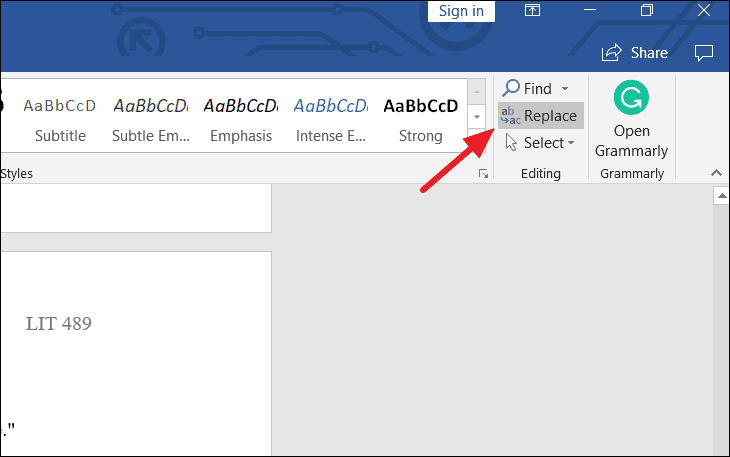
Ini akan membuka kotak dialog Temukan dan Ganti. Di kotak dialog Temukan dan Ganti, isi dua bidang:
- Ketik teks yang ingin Anda cari di kolom’Temukan apa:’.
- Ketik teks yang ingin Anda ganti di kolom’Ganti dengan:’.
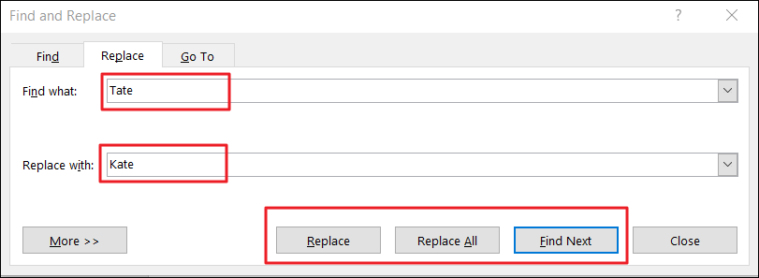
Setelah Anda memasukkan teks yang diperlukan, Anda dapat mengklik tombol’Ganti’untuk mengganti teks satu per satu atau’Ganti Semua’untuk mengganti semua contoh kata sekaligus.
Mengganti semua teks bersama-sama dapat menyebabkan kesalahan dalam dokumen Anda jika Anda tidak berhati-hati. Misalnya, jika Anda mengganti semua kata’Dia’dengan’Dia’, mungkin juga mengganti kata Kepala dengan Shead, help dengan Shelp, heat dengan Sheat, dan sebagainya. Jadi terkadang, lebih baik menggantinya satu per satu.
Klik’Temukan Berikutnya’untuk menemukan contoh pertama dari teks yang disorot dengan warna abu-abu dan klik’Temukan Berikutnya’lagi untuk melompat ke contoh berikutnya. Tinjau setiap contoh dan klik’Ganti’untuk bertukar teks yang sedang disorot.
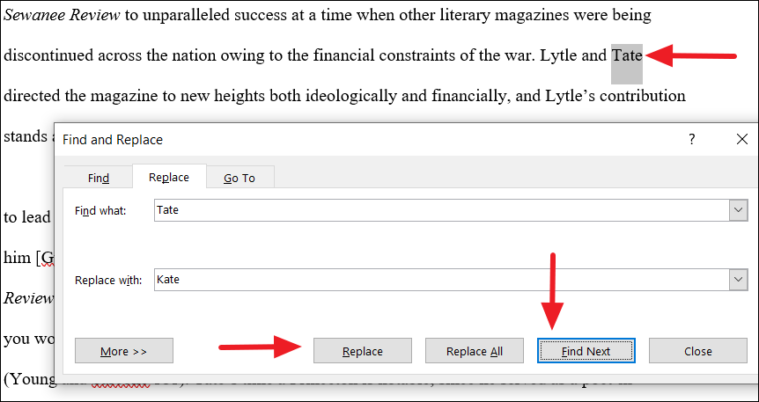
Anda dapat mengklik bilah judul kotak dialog Temukan dan Ganti dan seret keluar untuk melihat hasil di baliknya.
Setelah selesai, klik tombol ‘Tutup’ untuk menutup kotak dialog.
Catatan: Jika Anda mengosongkan bidang’Ganti Dengan’, teks penelusuran di bidang’Temukan Apa’akan dihapus dari dokumen.
Temukan dan Ganti Teks Lanjutan
Jika Anda ingin mengganti kata yang lebih spesifik seperti kata dengan tanda baca, kapitalisasi, font atau gaya tertentu, atau bahkan karakter khusus, Anda dapat menggunakan opsi penelusuran lanjutan pada alat Temukan dan Ganti.
Untuk mengakses opsi lanjutan Cari dan Ganti, klik tombol ‘Lainnya >>’ di bagian bawah dialog.
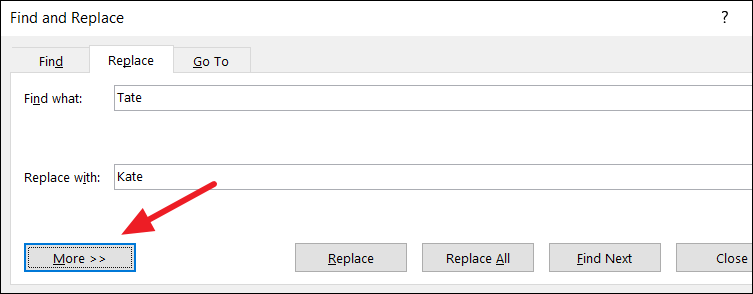
Di sini, Anda memiliki berbagai opsi pencarian dan penggantian yang dapat Anda gunakan untuk mempersempit pencarian Anda.
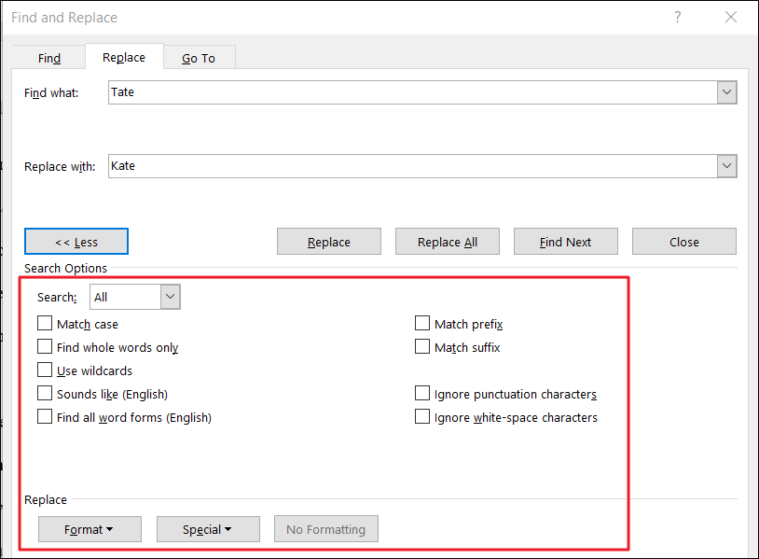
Seperti yang telah kita bahas sebelumnya di bagian Pencarian Lanjutan, Anda sudah mengetahui kegunaan setiap opsi di bawah Opsi Pencarian.
Pilih satu atau beberapa opsi di bawah Opsi Pencarian dan klik’Temukan Berikutnya’untuk menemukan kata yang cocok atau klik’Ganti’untuk mengganti satu per satu atau klik’Ganti Semua’untuk menukar setiap contoh sekaligus.
Contoh:
Seperti yang kami sebutkan sebelumnya, alat ini menemukan kombinasi karakter dari kata yang diberikan, bahkan sebagai bagian dari kata lain.
Misalnya, ketika kami mencari kata’Tate’dalam dokumen, ia menemukan kombinasi karakter tersebut bahkan sebagai bagian dari kata lain seperti’Amerika Serikat’.
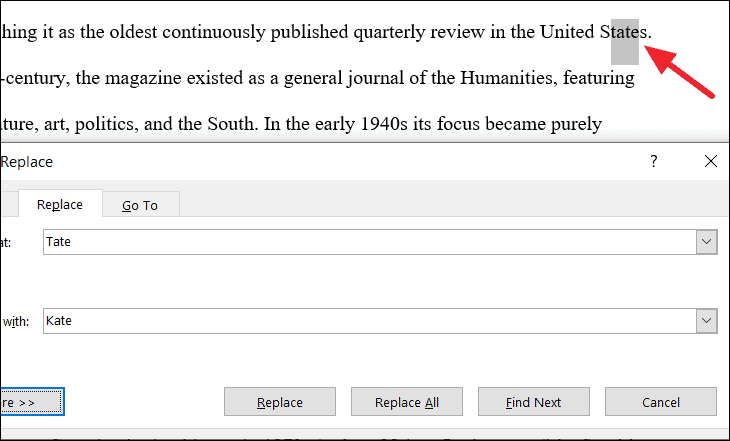
Dan ini tidak ideal ketika kita mengganti kata-kata ini. Juga jika Anda memiliki ratusan kecocokan, perlu waktu lama untuk mengganti kata satu per satu.
Untuk mengatasinya, centang opsi’Temukan seluruh kata saja’, untuk menemukan kata-kata yang tidak sebagian atau sebagian dari kata lain, itu hanya menemukan seluruh kata yang sama persis. Di sini, kami juga memeriksa opsi’Cocokkan huruf besar-kecil’untuk memastikannya cocok dengan huruf besar dan huruf kecil juga. Kemudian, klik ‘Ganti’ atau ‘Ganti Semua’ untuk mengganti kata.
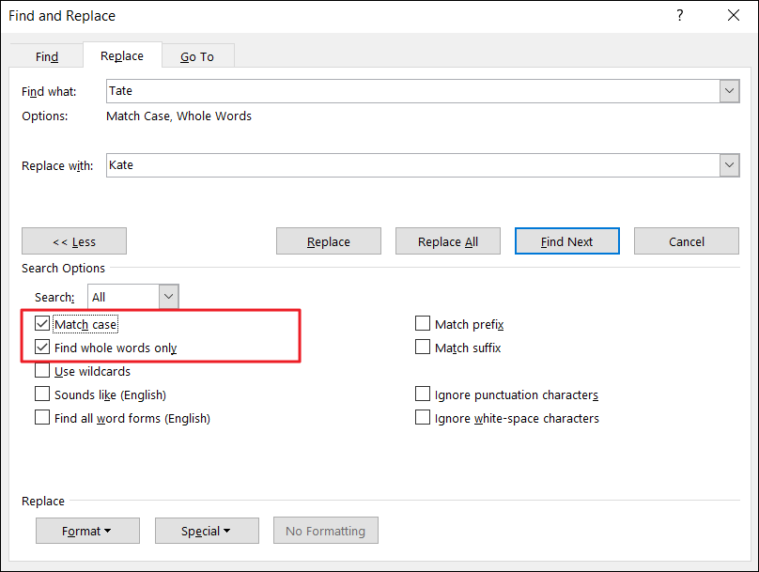
Anda dapat menggunakan sisa opsi di atas dengan cara yang sama untuk menyesuaikan penelusuran guna menemukan kata tertentu.
Temukan Teks dan Ganti Pemformatan
Anda juga dapat menemukan kata tertentu dan menggantinya dengan kata yang sama tetapi dengan format tertentu atau menggantinya dengan kata lain dengan format.
Misalnya, kami ingin mencari dan mengganti seluruh kata’Lytle’dengan format font tertentu. Untuk mengganti pemformatan, ketikkan kata yang ingin Anda temukan di bidang’Temukan apa’dan pilih opsi’Temukan seluruh kata saja’untuk mencari hanya seluruh kata itu. Kemudian, klik tombol’Format’di bagian bawah kotak dialog dan pilih’Font’.
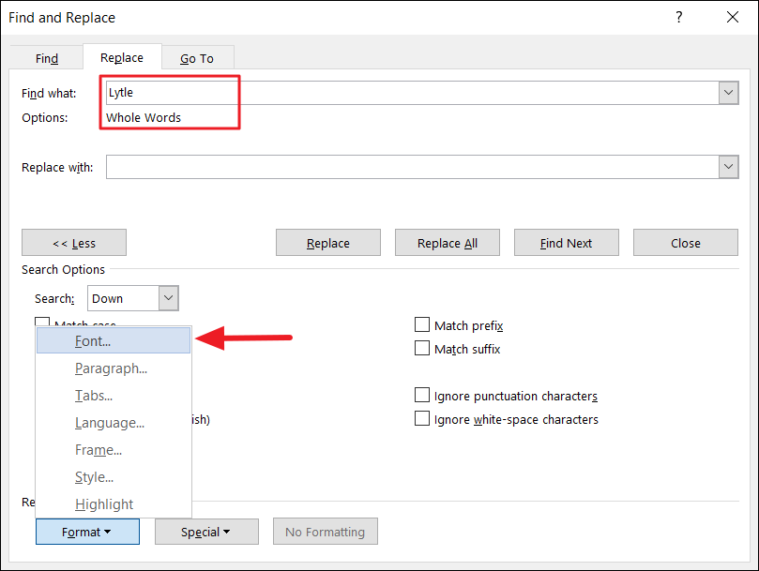
Anda dapat mengganti kata dengan opsi pemformatan lain seperti Gaya, Paragraf, Bingkai, dan sebagainya.
Dalam dialog Ganti Font, pilih gaya format yang Anda inginkan seperti font, gaya font, warna font, dll. Dalam kasus kami, kami memilih font’Elephant’dan gaya’Italic’. Kemudian, klik’OK’untuk mendaftar.
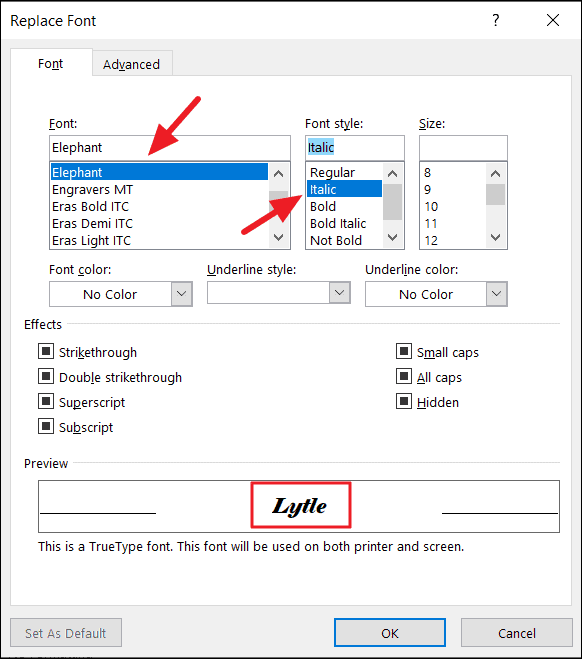
Kembali ke kotak dialog’Temukan dan Ganti’, Anda dapat melihat pemformatan yang dipilih diatur untuk’Ganti dengan:’. Karena kami hanya mengganti pemformatan kata, biarkan bidang’Ganti dengan:’kosong. Kemudian, klik tombol ‘Ganti’ atau ‘Ganti Semua’ untuk mengganti pemformatan.
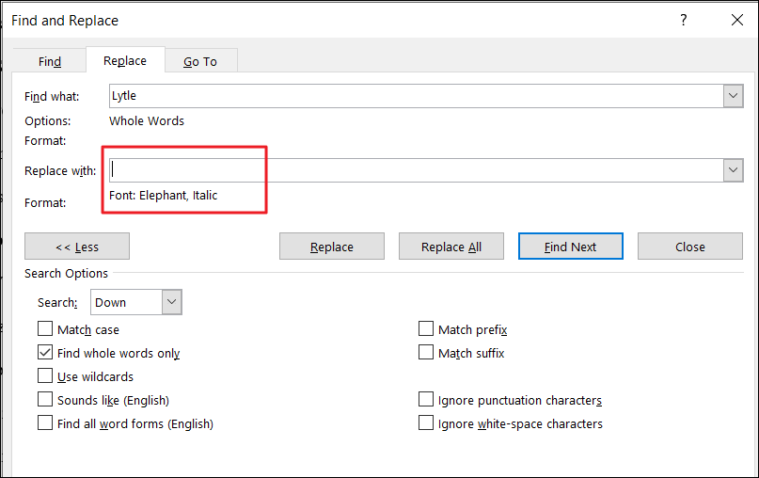
Setelah Anda mengklik tombol’Ganti Semua’, sebuah kotak pesan akan muncul yang memberi tahu Anda berapa banyak penggantian yang dilakukan (Dalam kasus kami, 222).
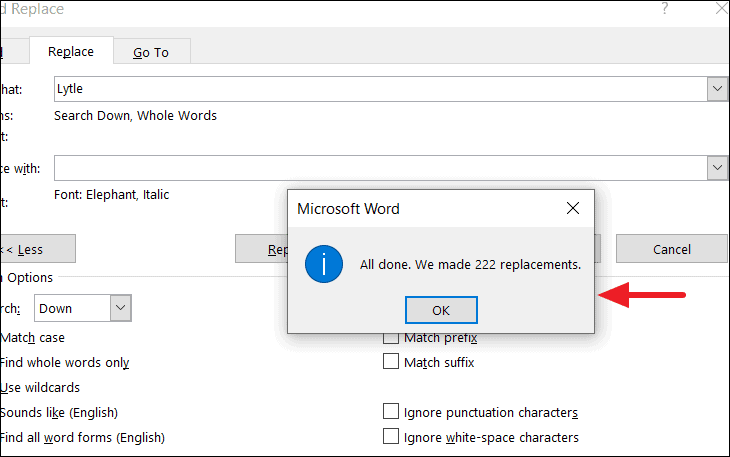
Seperti yang Anda lihat, semua contoh kata’Lytle’diganti dengan format yang ditentukan.
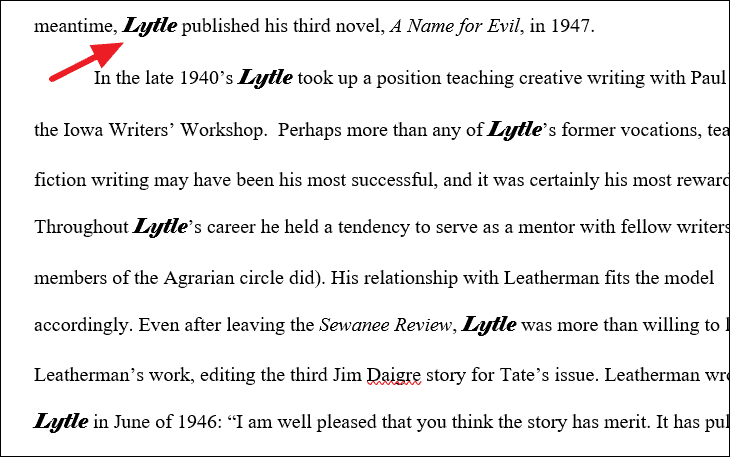
Find Text with a Specific Formatting and Replace
If you want to find a text that has a certain formatting style and replace it with another text, without changing the formatting or with different formatting, you can do it by applying that formatting to the Find word. Here’ how you do this:
For example, we want to find and replace the text ‘Leatherman’, that has particular formatting (Font: Old English Text MT, Style: Italic, Color: Blue, Accent 5), with the text ‘Lincoln’ (without changing the formatting).
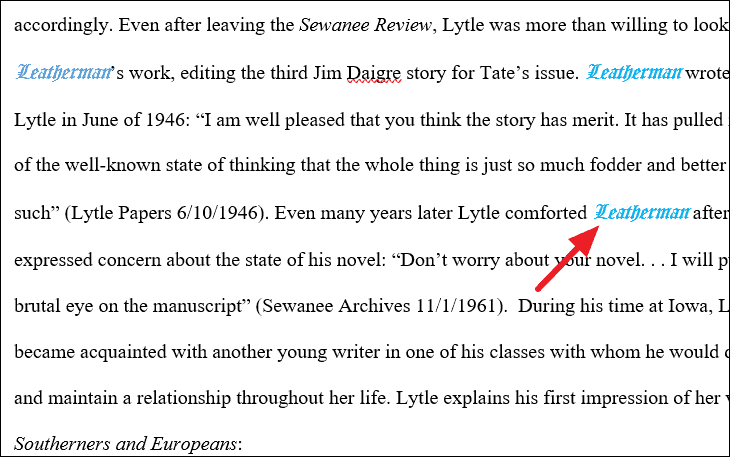
First, type the text you want to search for (in our case, Leatherman) in the ‘Find What’ field. Then, click on the ‘Format’ button and choose the options as required (Font).
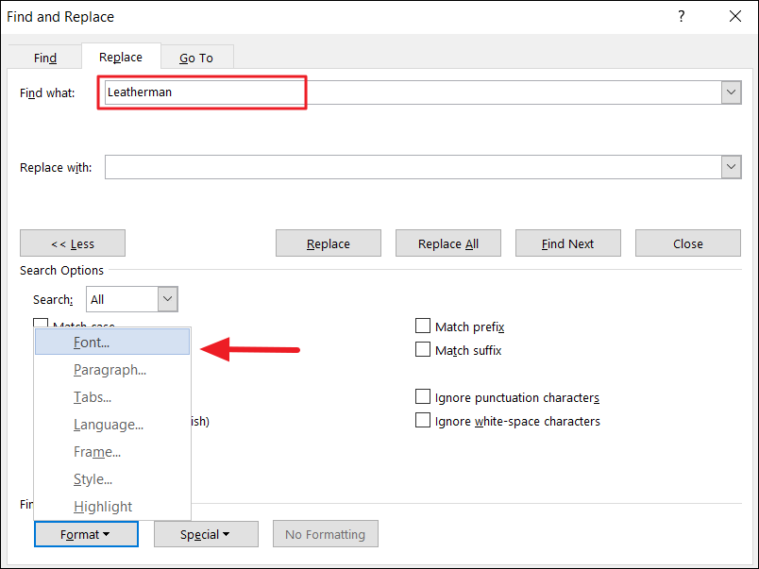
In the Find Font, dialog box, select the required formatting with which we’re going to find text. In our example, the text ‘Leatherman’ is in ‘Font: Old English Text MT, Style: Italic, and Color: Blue, Accent 5’ formatting. Once the options are selected, click ‘OK’.
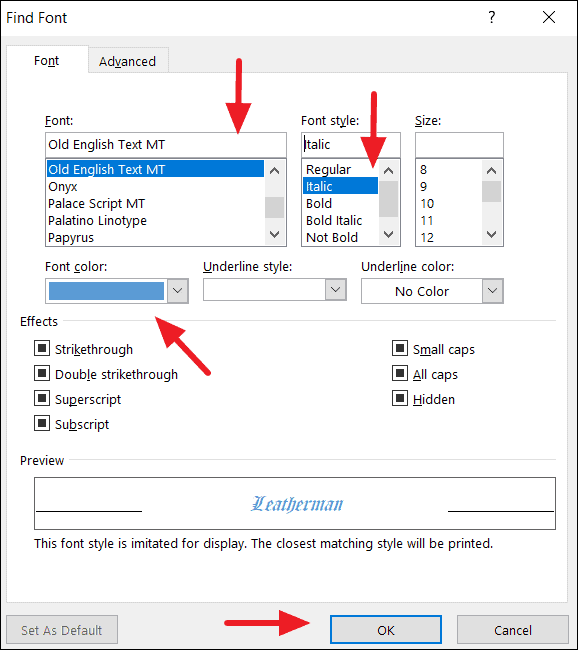
Now the selected formatting options should appear under the ‘Find What’ text field in the Find and Replace.
Next, type the text you want it to be replaced with (Lincon) in the ‘Replace with field:’ and click ‘Replace All’. You can also add formatting to the replacement text if you want.
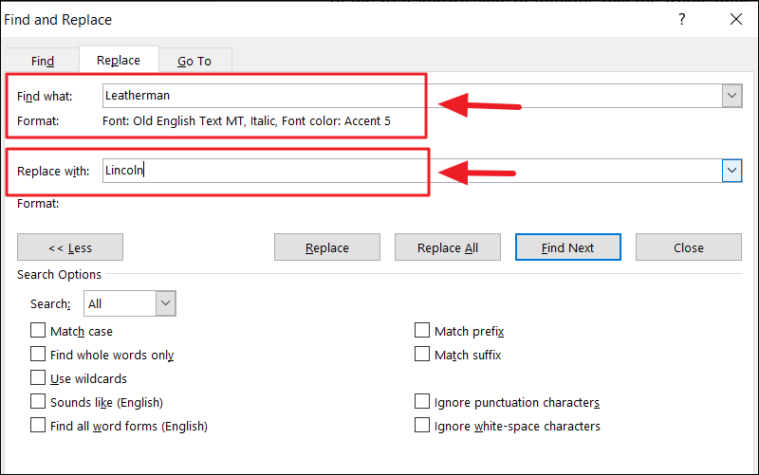
Once you click ‘Replace All’, all of the instances will be replaced and a prompt will show you how many replacements were made.
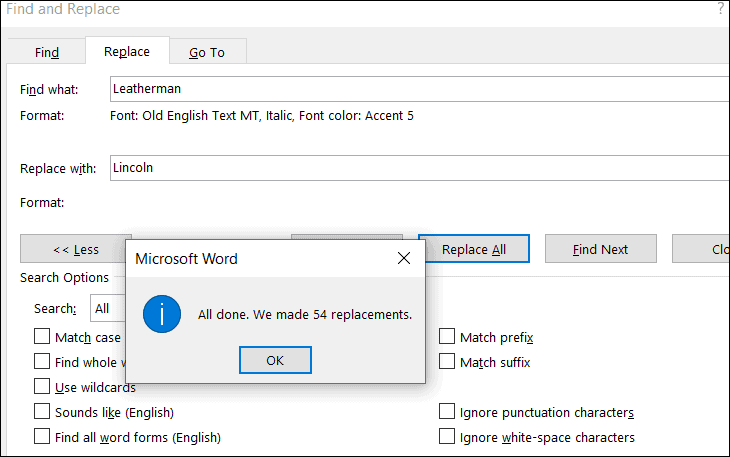
As you can see all the instances of the ‘Leatherman’ with formatting is replaced by the ‘Lincoln’ without changing the formatting.
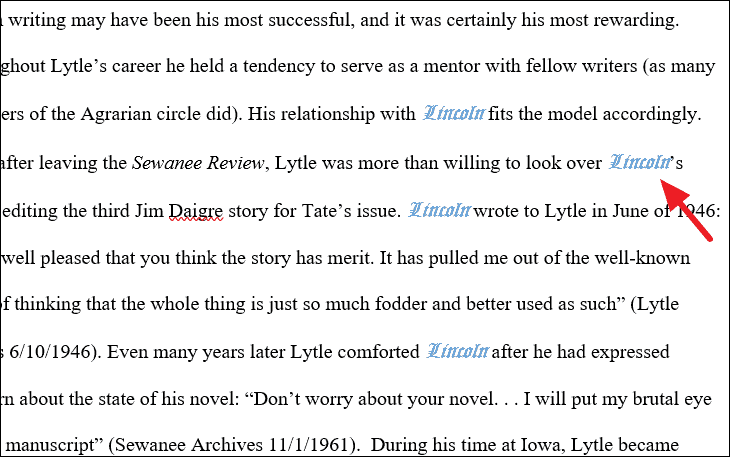
Find and Replace Special Characters/Non-Printing Characters
The find and replace feature can also help you find special character characters and replace them with other special characters such as ®, é, ä, or any other character listed in the Symbol dialog. You can also find and replace non-printing characters such as manual line breaks, tab characters, paragraph marks, etc. You can even replace special characters with text and vice versa.
For example, if you want to find and replace the word ‘protege’ with ‘protégé’, type ‘protege’ in the Find what box and type ‘protégé’ in the ‘Replace with’ box. Then, click ‘Replace’ or ‘Replace All’ to replace them.
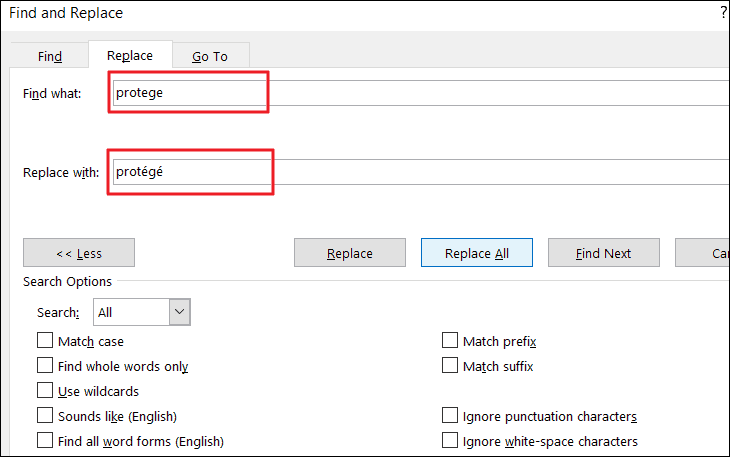
As you can see the found texts are replaced with replacement text with special characters.
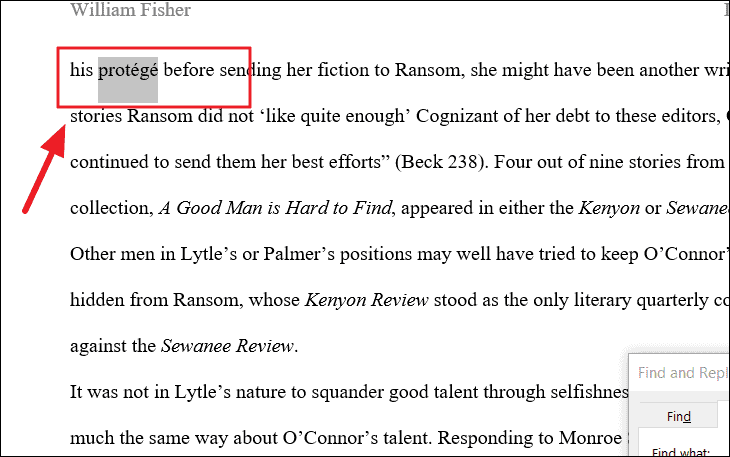
Sometimes you want to replace manual line breaks (non-printing characters) with paragraph marks, in such cases, you need to insert respective character code in the ‘find what’ and ‘replace with’ boxes.
For example, we want to replace all manual line breaks in the documents with paragraph marks. The character code for a manual line break and paragraph mark is ‘^l’ and ‘^p’ respectively. You can either type the code or if you don’t know the code, use the ‘Special’ button to insert the code.
To insert non-breaking characters, first, select the text box where you want to insert. Then, click the ‘Special’ button at the bottom of the Find and Replace dialog box and select an item from the list. And the tool will automatically insert the respective character code in the text box.
In the example, we are choosing ‘Manual Line Break’ for the ‘Find what’ field.
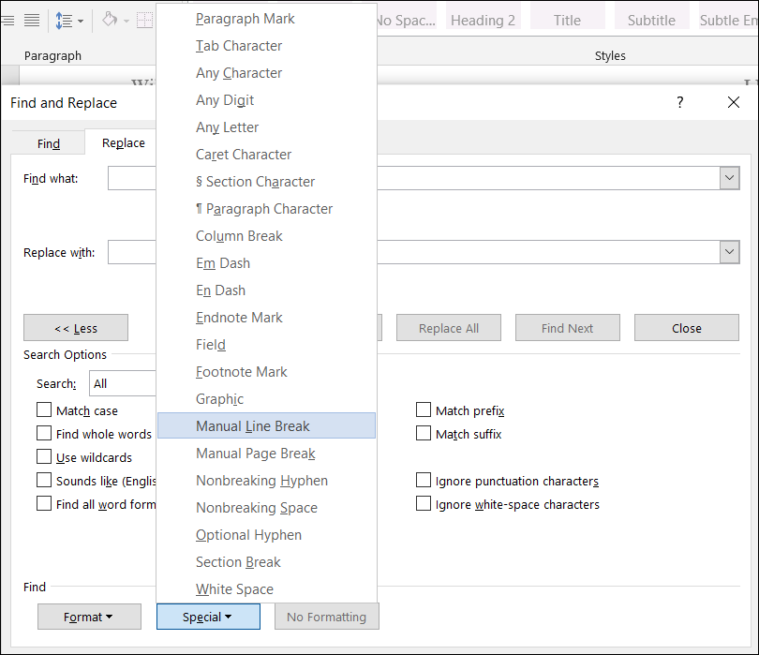
And ‘Paragraph Mark’ for the ‘Replace with’.
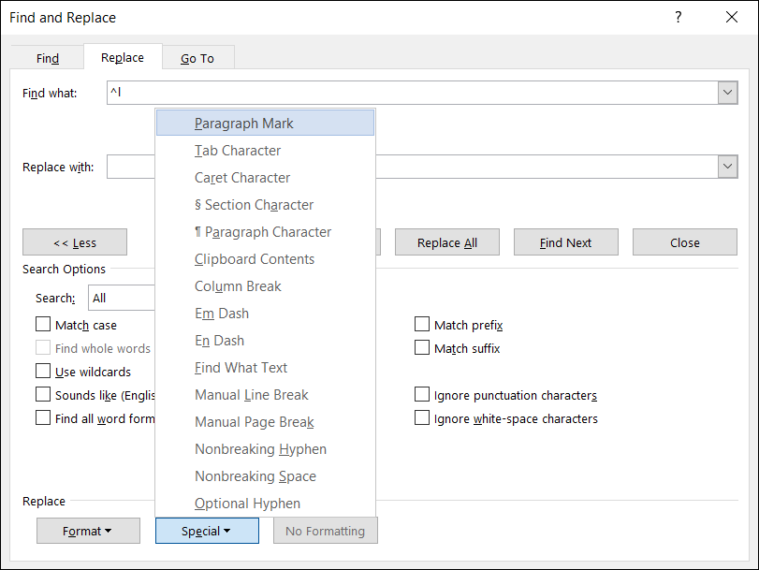
Then, click ‘Find Next’ to see where the line breaks are located. Now, click ‘Replace All’ to replace all the manual line breaks in the documents.
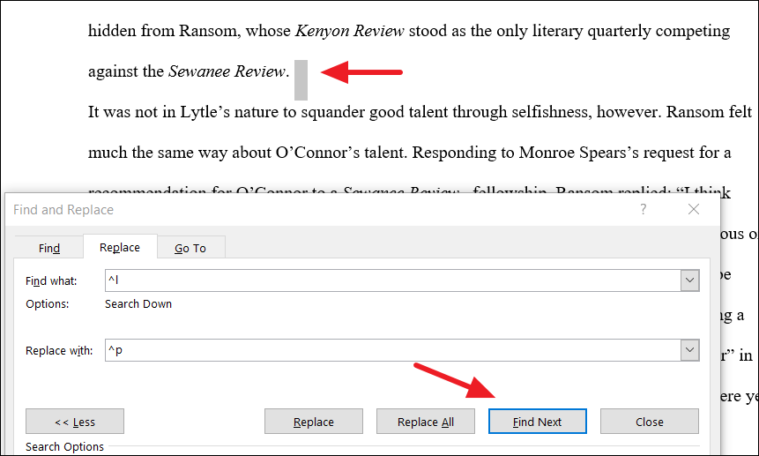
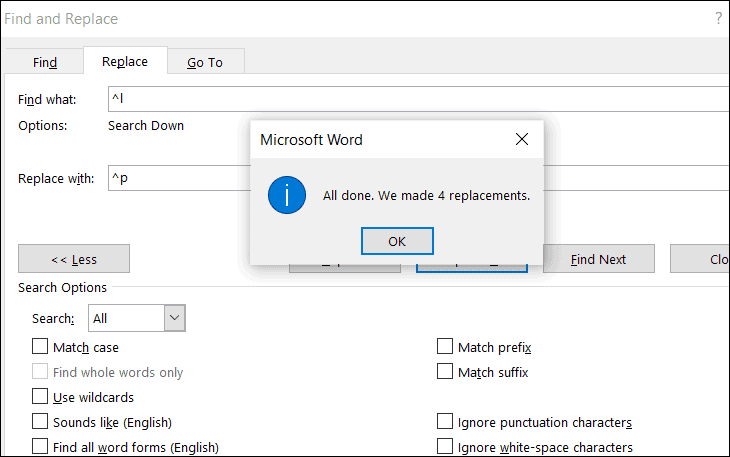
As you can see below, the manual line breaks are replaced with paragraph marks.
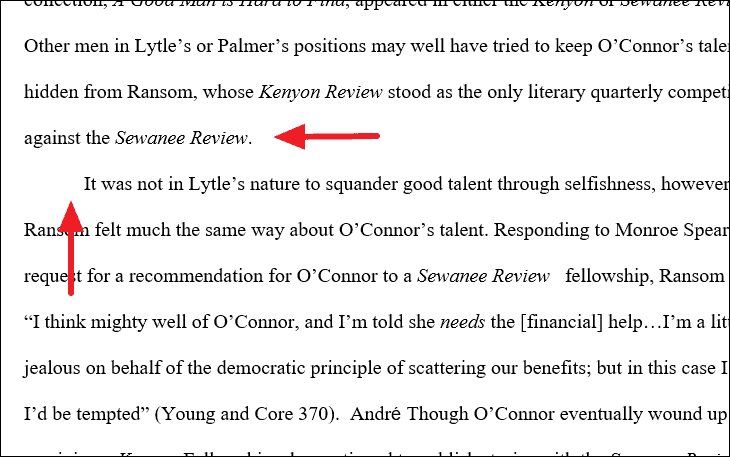
In the similar way, you can also replace non-breaking characters/special characters with text and vice versa.
That’s everything you need to know about finding and replacing text in Microsoft Word.